کار با شیلد صفحه نمایش نوکیا مخصوص رزبری
سلام دوستان امروز در مورد این شیلد جالب و کاربردی قرار صحبت کنیم که جالبه بدونید در این شیلد دقیقا از همان LCD که بر روی گوشی نوکیا ۵۵۱۰ استفاده شده است. آموزش رزبری
ما از رزبری پای ۳ انگلیسی و شیلد معرفی شده استفاده کردیم آموزش رزبری
در این آموزش راهنمای نصب پیشنیاز ها و نمایش وضعیت سخت افزار و تصاویر روی صفحه نمایش را یاد می گیرید تمامی فایل هایی هم که به دستتون می رسه قابل ویراش هست و میتونید مطالعشمون کنید.
با کمک ssh به رزبریتون وصل بشید.
مرحله اول: باکمک دستور زیر به شاخه اصلی فایل ها برید و با درستور زیر بسته wiringPi رو نصب کنید: آموزش رزبری
cd git clone git://git.drogon.net/wiringPi
به پوشه wiringPi برید: آموزش رزبری
cd ./wiringPi
با استفاده از دستور زیر wiringPi را نصب کنید:
sudo ./build
دوباره به شاخه اصلی برگردید سپس با دستور دوم سورس قرار داده شده توسط ما را دریافت کنید:
cd git clone https://github.com/noori1379/LCD_show.git
با استفاده ازدستور زیر دسترسی پوشه را تغییر دهید:
find ./LCD_show -type d exec chmod 755 {} \;
سه دستور زیر را به ترتیب وارد کنید دستور اول شماره به پوشه سورس انتقال می دهد دستور دوم سورس را کامپایل می کند و دستور سوم سورس را اجرا می کند:
cd ./LCD_show sudo compile.sh sudo cpushow
نتیجه مشابه تصویر زیر خواهد شد:
سورس دوم: دستورات زیر را به ترتیب وارد کنید:(دستور اول شما را به شاخه اصلی میبرد و دستور دوم سورس را دریافت می کند)
cd git clone https://github.com/noori1379/PCD8544.git
با استفاده از دستور زیر دسترسی پوشه سورس را تغییر دهید سپس به فولدر سورس بروید:
find ./LCD_show -type d exec chmod 755 {} \;
cd ./PCD8544
دستور زیر را برای نصب بسته ی python-dev وارد کنید:
sudo apt-get install python-dev
برای وارد کردن بسته های مورد نیاز از فولدر سورس باید دستور زیر را وارد کنید:
sudo python setup.py install
برای نصب آخرین بسته پیش نیاز دستور زیر را وارد کنید:
sudo apt-get install python-imaging
با دستورات زیر به پوشه سورس ها برید و سورس را اجرا کنید:
cd ./examples sudo python image.py
نتیجه مشابه تصویر زیر خواهد شد:
برای ایجاد تغییر در تصویر فایل happycat_lcd.ppm موجود در پوشه examples را ادیت کنید فرمت فایل باید حتما ppm باشد
پایان بخش اول


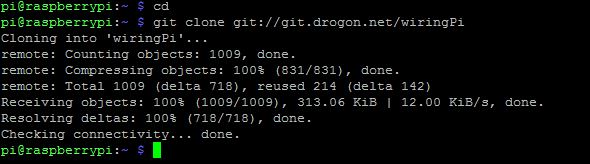
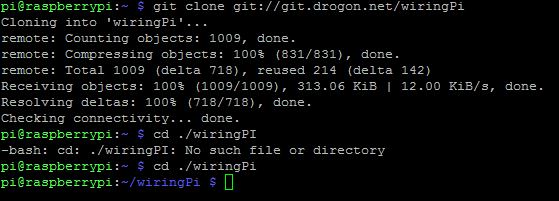
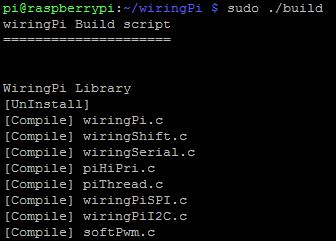

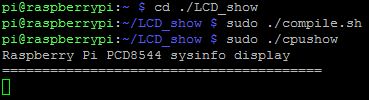
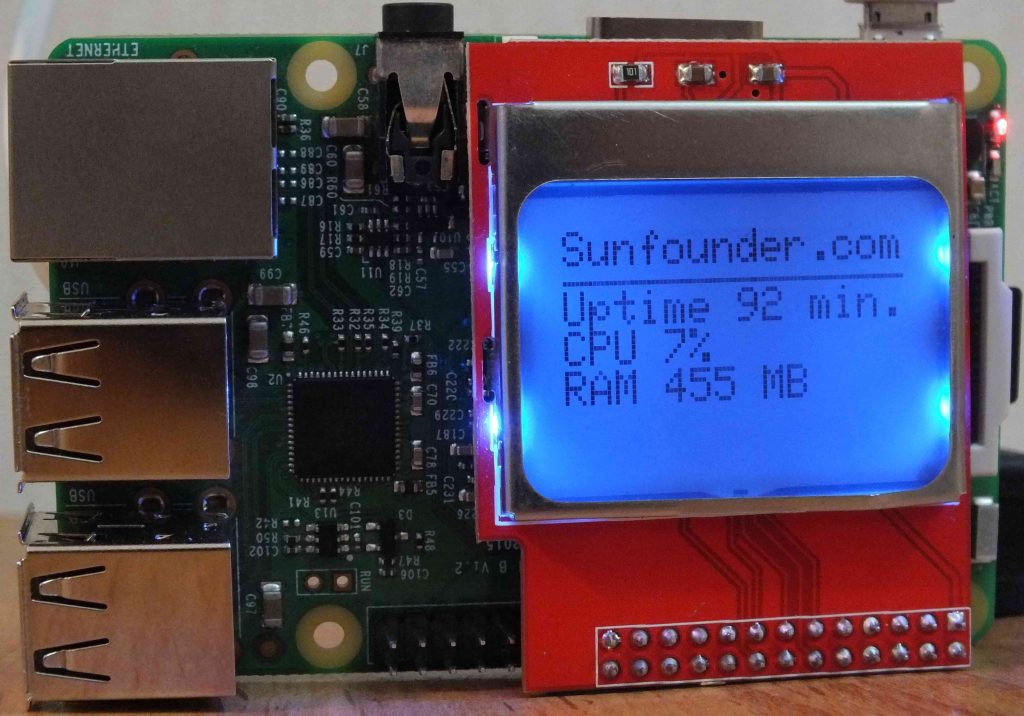
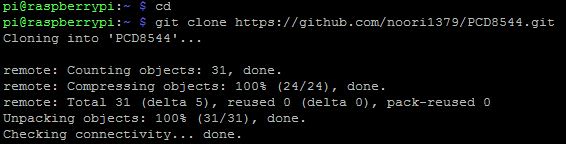


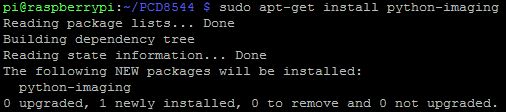

وقت بخیر در صورت امکان برا ۵۱۱۰ نوکیا با آردینو هم توضیح بدید
با سلام
ضمن تشکر از توجه شما، از پیشنهاد شما سپاسگزاریم. بررسی خواهیم کرد.